Windows磁盘100%占用?9个实用技巧让电脑“满血复活”!_磁盘100%占用率怎么解决
Windows磁盘100%占用?9个实用技巧让电脑“满血复活”!
- 一、为什么磁盘总是“累到罢工”?
- 二、9步解决磁盘占用过高,亲测有效,照做就行
-
- 1️⃣ 打开任务管理器,揪出“元凶”
- 2️⃣ 禁用“可疑”后台服务
- 3️⃣ 更新驱动程序(关键!)
- 4️⃣ 清理磁盘垃圾 + 优化驱动器
-
- 清理磁盘垃圾
- 优化驱动器(碎片整理):
- 5️⃣ 优化虚拟内存设置
- 6️⃣ 禁用不必要的启动项
- 7️⃣ 全盘扫描恶意软件
- 8️⃣ 检查硬盘健康状况
- 9️⃣ 终极方案:升级硬件
- 三、日常维护3招,防止磁盘再次“爆满”
- 结语
Windows磁盘100%占用?9个实用技巧让电脑“满血复活”!
从卡顿到丝滑,只需这几步
- 你是否遇到过这样的场景:电脑突然卡顿,鼠标疯狂转圈圈,打开一个文件要等半天?急着干活的你打开任务管理器,结果发现 —— 磁盘占用率竟然飙到了 100%!
- 别急,这不是电脑坏了,而是Windows系统的常见“小毛病”。今天就教你9招,轻松解决磁盘占用过高问题,让电脑重回飞一般的速度!
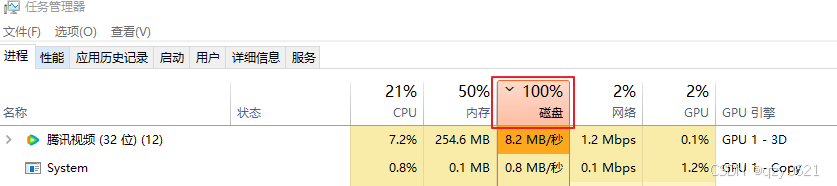
一、为什么磁盘总是“累到罢工”?
磁盘占用率高,就像高速公路突然堵车 —— 数据读写速度变慢,系统自然卡顿。主要原因有这几个:
后台服务“偷偷”加班
- Windows Search:为了让你搜文件更快,它会不停给文件 “编目录”(尤其是新下载软件后,索引更频繁)
- SysMain(原SuperFetch):想让程序启动更快?它会提前把程序加载到内存,但机械硬盘容易 “扛不住”
- Defender扫描:全盘杀毒时疯狂读磁盘数据,磁盘压力直接拉满
- 系统更新:后台下载、准备安装或安装更新时,磁盘资源会被大量占用
恶意软件在 “搞破坏”
- 病毒、挖矿程序在后台偷偷读写数据,不仅占用磁盘,还会拖垮整个电脑性能
硬盘老化或故障:
- 机械硬盘使用3年以上,磁头老化导致读写变慢
- 坏道变多后,系统会反复尝试读取,直接导致占用率飙升
软件 “太贪婪”
- 浏览器缓存、视频软件下载残留,悄悄占空间
- 开机启动项太多,程序 “抢着” 用磁盘资源
- 虚拟内存设太小:物理内存不够时,系统会频繁读写硬盘当 “扩展内存”,磁盘直接累到高负载


